Хотите создать фотоколлаж на своем iPhone серии 13 или iPhone серии 14? Если да, то это руководство для всех вас. Этот пост научит вас, каксделать коллаж на iPhone 13 и 14Никаких сторонних приложений.
Вместо того, чтобы заполнять свою страницу в социальных сетях фотографиями из недавнего отпуска, сделайте красивый коллаж на своем iPhone и поделитесь им с друзьями и семьей. Хотя приложение iPhone Photos имеет мощные инструменты редактирования, с его помощью невозможно сделать коллаж.
Что вы узнаете здесь:
- Как сделать коллаж на iPhone 13 и 14 без сторонних приложений
- Дополнительный метод: Google Фото
Как сделать коллаж на iPhone 13 и 14 без сторонних приложений
Ярлыки — это бесплатное интегрированное приложение для iPhone, которое содержит множество полезных ярлыков для iPhone, помогающих автоматизировать повседневную деятельность. Если вам интересно, как сделать коллаж из фотографий на вашем iPhone без использования стороннего приложения, может помочь ярлык под названием Photo Grid.
Как сделать коллаж в CapCut
Вот как создать фотоколлаж на iPhone с помощью приложения «Ярлыки»:
1. Откройярлыкиприложение на вашем iPhone. Если он не установлен, вы всегда можете установить его смагазин приложений.
2. Ве а ляГалернявкладку в правом нижнем углу экрана. После этого ищитеизображение мозаики.
3. Найдя его, коснитесь его и выберитеДобавьте ярлык.
4. Теперь перейдите кярлыкивкладка Нажмите наизображение мозаикиярлык.

5. Выберите свои фотографии и нажмитеДобавлять.

Сделать коллаж на iPhone 13
6. Когда коллаж будет готов, нажмите кнопкуДелитьсякнопку и выберитеСохранить изображение.

Дополнительный метод: Google Фото
Google Photos легко доступны через магазин приложений iPhone. В приложении есть возможность сделать коллаж. Сделайте коллаж с помощью Google Фото на своем iPhone, выполнив следующие действия.
- download theГугл фотоприложение на вашем iPhone.
- брело увыбиратьВаши фотографии.
- После выбора коснитесьСоздавать>Коллаж.
- Итак, ваш коллаж готов.

В следующем меню Google Фото сделает коллаж. Теперь вы можете изменить коллаж с помощью встроенных инструментов редактирования Фото, добавить изображение в закладки для быстрого доступа и поделиться им напрямую с другими.
Вот и все. Использование приложения «Ярлыки» на вашем iPhone позволит вам создать фотоколлаж без использования каких-либо сторонних приложений. Между тем, вы также можете использовать Google Фото.
Как сделать коллаж из фотографий на телефоне
читать далее
Как изменить размер изображения на iPhone и iPad без сторонних приложений
Как сделать полноэкранный идентификатор вызывающего абонента на iPhone 14, 14 Pro и 14 Pro Max в iOS 16
Похожие сообщения

Как обновить ядро WSL2 в Windows 11
XУСТАНОВИТЕ, НАЖИМАЯ НА ФАЙЛ ДЛЯ ЗАГРУЗКИ Для решения различных проблем с ПК мы рекомендуем DriverFix: это программное обеспечение сохранит ваши драйверы…

Logitech?s Cloud Gaming Handheld: все, что вам нужно знать
В начале августа Logitech объявила, что работает над новым игровым портативным устройством, ориентированным на облачные игры, и…

15 лучших полезных приложений для Android и iOS для студентов
Все мы в эти дни, включая студентов, бродим со смартфонами. На самом деле, смартфоны могут вызывать зависимость, и…

Что такое технология Pill Camera в размере капсулы?
Огромный и глубокий океан технологий не имеет границ, и нам очень повезло стать свидетелями чудес…

Почему большинство приложений для знакомств так похожи друг на друга?
Вы заметили, что независимо от того, какое приложение для знакомств вы используете, они почти одинаковы? Будь то свайп,…

Что такое доказательство с нулевым разглашением в кибербезопасности и как оно работает?
Доказательство с нулевым разглашением (ZKP) в последнее время набирает большую популярность для различных целей. Это позволяет проверять информацию, не раскрывая…

Как изменить кошельки в OpenSea
OpenSea — одна из самых популярных торговых площадок NFT. Когда пользователи входят в систему, их просят подключить свои криптовалютные кошельки…

Microsoft представляет Mesh-платформу для совместных приложений HoloLens и представляет Pokemon GO Proof of Concept
Пандемия COVID-19 повысила спрос на виртуальное и удаленное сотрудничество, и у Microsoft есть решение, которое может…

Как использовать обтравочные маски Photoshop: полное руководство для художников, иллюстраторов и дизайнеров
По какой-то причине Интернет проделал удивительно плохую работу по объяснению того, что такое обтравочные маски, почему они полезны,…

Как закрепить комментарий в Instagram
Instagram, самая популярная в мире платформа для обмена фотографиями, продолжает удивлять пользователей инновационными функциями. И один из последних крутых…
Случайные сообщения



Как две фото соединить в одну в айфоне
Как объединить несколько картинок в одну на iPad и iPhone?
В последних версиях iOS появилась функция редактирования скринов. Это очень удобно, однако, «склеить» два снимка в один без специальных программ не получится.
- Перед тем, как открыть приложение, скриншоты уже должны быть на вашем телефоне.
- Выбираем нужные нам снимки и ждем, пока приложение их автоматически «склеит».
Сравнение объединения скриншотов на Android и iOS
Как видно из вышесказанного, без программы здесь не обойтись. Приложения для объединения скриншотов на обеих платформах бесплатны и удобны в использовании. Плюсом программы для Android является расширенный функционал, позволяющий редактировать изображения.
Как обойтись без помощи программ?
Если вы не хотите скачивать и устанавливать приложение на свой iPhone или Android-гаджет, можете воспользоваться для объединения скриншотов создателем коллажей онлайн. Но такой вариант будет крайне неудобным, особенно, если у вас небольшой экран телефона.
Как сделать самому коллаж на Айфоне из фотографий
Телефон Apple дает возможность заснять яркие моменты и получить замечательные фото без наличия у владельца устройства каких-либо специальных знаний. Производители, сделали процесс фотосъемки простым и легким. При «выкладывании» снимков в соцсетях пользователь хочет сохранить как можно больше фоток, но количество публикаций ограничено правилами. Тогда есть выход: сделать коллаж на Айфоне из фото.
Приложение для создания коллажей
К сожалению, широкий перечень функций системы iOS не содержит такую, чтобы создавать фотоколлажи. Именно поэтому придется воспользоваться сторонними программами. Все они доступны для скачивания из магазина приложений App Store.
Находим на рабочем столе iPhone синюю иконку репозитория (App Store), нажимаем ее. В открывшемся окне «тапаем» по поиску, вписываем внутри строчки название программы: Pic Stitch. Это популярное приложение, предназначенное для того, чтобы создать из фоток коллаж.

Приложение Pic Stitch
Нажимаем по кнопке «Загрузить», подтверждаем действие при помощи пароля от Apple ID или датчика отпечатка пальцев. Ждем, пока программа загрузится на Айфон.
Создание коллажа с помощью Pic Stitch
Запускаем приложение с рабочего стола. В главном окне находятся макеты с коллажами, разделенными на две категории:
- «Классика»: строгие и традиционные варианты.
- «Фантазия»: неформальные, необычные.

Чтобы сделать коллаж из фотографий, далее действуем согласно инструкции:
- На стартовой странице приложения выбираем понравившийся шаблон, «тапаем» по нему.
- Нажимаем по одной из частей открывшейся формы, загружаем фотографию (или несколько штук) в редактор. При этом приложение попросит доступ к «Фото». Нужно подтвердить права. Программа загрузит «Галерею» Айфона, а из нее уже делается выбор фотки.
 Выбрали шаблон
Выбрали шаблон

 Выбираем фотографии
Выбираем фотографии



Кроме того, на этапе редактирования сборной картинки добавляется аудиосопровождение. Для этого нужно «тапнуть» по иконке «Аудио» внизу экрана.
Вывод
Оригинальная фотография в социальной сети будет замечена, если снимок правильно преподнести. Создание коллажей – интересный и творческий процесс, помогающий показать посетителям профиля много замечательных снимков, собранных воедино. Это будет, безусловно, полезно, эффектно и практично, если публикуется, например, отчет о путешествии.
Объединение медиатек в программе «Фото»
Чтобы объединить фотографии и видео из отдельных медиатек программы «Фото» в одной медиатеке, выполните на компьютере Mac следующие действия.
Чтобы объединить медиатеки программы «Фото», откройте исходную медиатеку и экспортируйте фотографии и видео, которые требуется сохранить. Затем откройте медиатеку назначения (ту, которая будет использоваться как основная) и импортируйте в нее фотографии и видео.
Выбор медиатеки
Чтобы открыть одну из нескольких медиатек, которая может находиться на компьютере Mac или подключенном внешнем диске:
- Нажмите и удерживайте клавишу Option при открытии программы «Фото».
- Выделите нужную медиатеку и щелкните «Выбрать медиатеку».
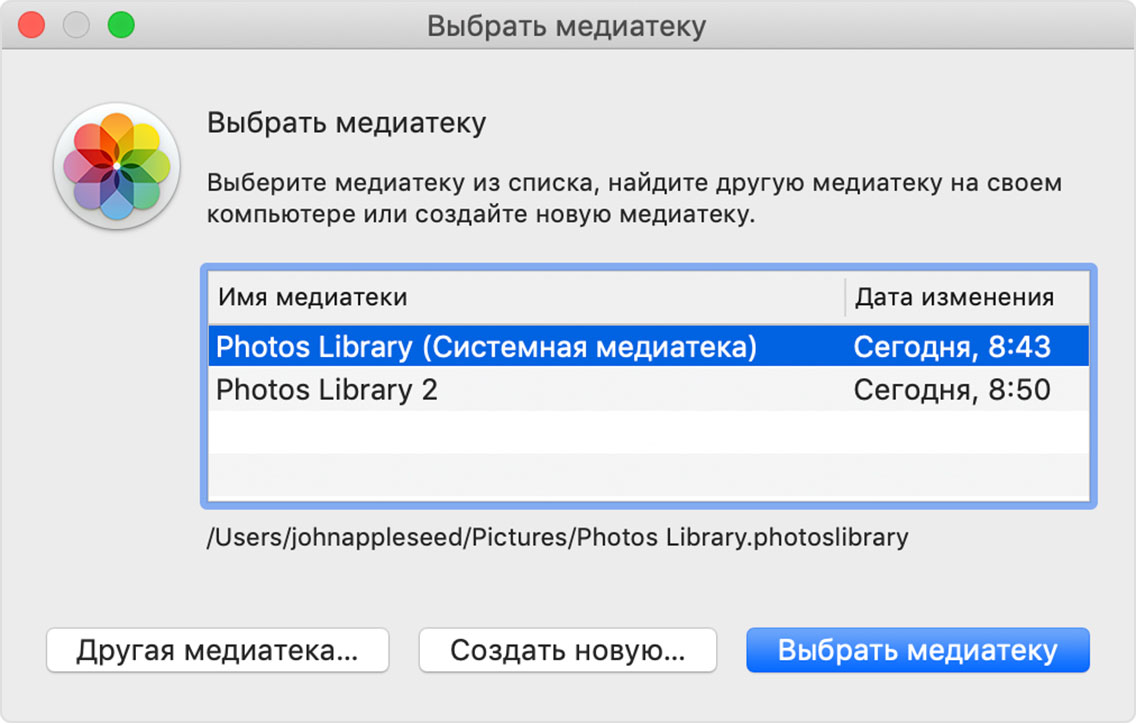
Программа «Фото» будет использовать выбранную медиатеку до тех пор, пока вы не откроете таким же образом другую медиатеку.

Экспорт фотографий и видео из исходной медиатеки
Откройте исходную медиатеку, затем решите, следует ли экспортировать оригиналы файлов без изменений или отредактированные версии:
Отредактированные версии сохраняют внесенные изменения при импорте. Преимущество в том, что восстанавливать изменения не потребуется, однако эти файлы станут оригиналами для папки назначения. Это значит, что возврат к более ранней версии (до импорта) будет невозможен.
Оригиналы без изменений не содержат никаких изменений, внесенных в файлы за время их нахождения в исходной папке. Это оставляет простор для последующего редактирования, но воссоздание внесенных изменений может потребовать существенного труда.
Экспорт отредактированных версий
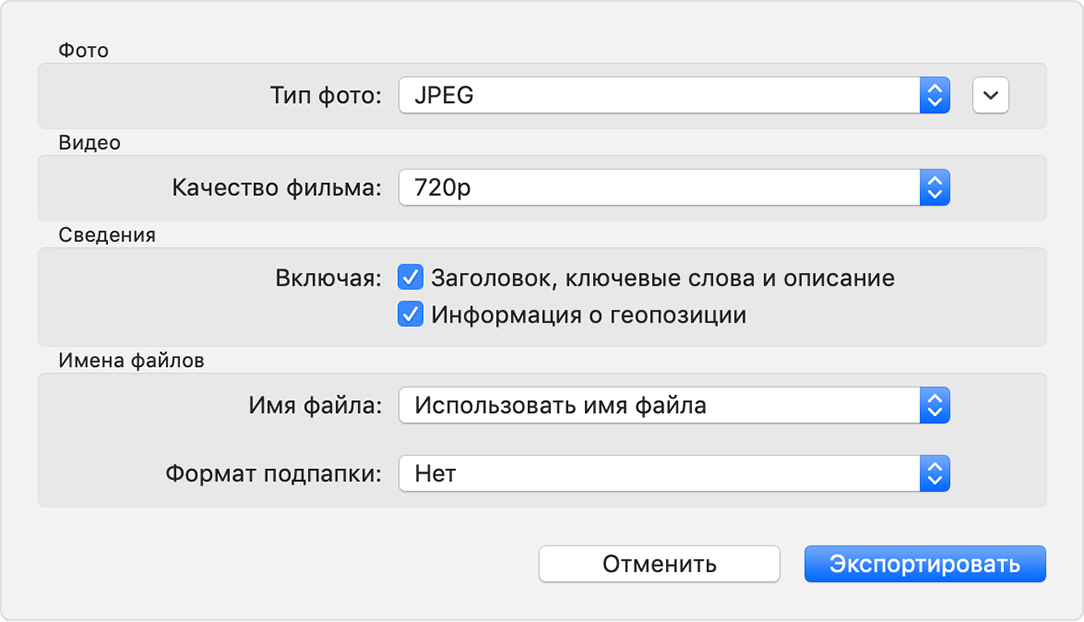
- В программе «Фото» выберите фотографии и видео, которые требуется экспортировать. Чтобы выбрать несколько объектов, щелкните каждый из них, удерживая нажатой клавишу Command. Чтобы выбрать группу объектов по порядку, щелкните первый объект, затем нажмите клавишу Shift и, удерживая ее нажатой, щелкните последний объект. Будут выбраны все объекты между теми, которые вы щелкнули.
- Выберите «Файл» > «Экспорт» > «Экспортировать [число]».
- Будет открыто окно экспорта.
- В разделе «Фото» установите для параметра «Тип фото» значение JPEG, TIFF или PNG. При выборе типа JPEG фотографии будут дополнительно сжаты, что может привести к уменьшению размера файлов. Файлы TIFF и PNG обеспечивают более высокую точность и могут иметь больший размер.
- В разделе «Видео» выберите параметр «Качество фильма». Этот раздел отображается только при наличии видео среди выбранных объектов.
- Если в экспортируемых файлах требуется сохранить метаданные и данные геолокации, установите соответствующие флажки в разделе «Сведения».
- В разделе «Имена файлов» установите для параметра «Имя файла» значение «Использовать имя файла», а для параметра «Формат подпапки» — «Название момента» или «Нет». При выборе варианта «Название момента» для каждого момента, представленного в выбранных объектах, создается подпапка. Это полезно, если вы хотите создать в медиатеке назначения по альбому для каждого момента. При выборе варианта «Нет» все файлы экспортируются непосредственно в папку назначения.
- Нажмите кнопку «Экспорт». Будет открыто диалоговое окно Finder.
- Перейдите в расположение, в котором требуется сохранить файлы, такое как «Рабочий стол» или внешний диск. Щелкните «Новая папка», если для экспортируемых объектов требуется создать новую папку.
- Нажмите кнопку «Экспорт».
Экспорт оригиналов без изменений
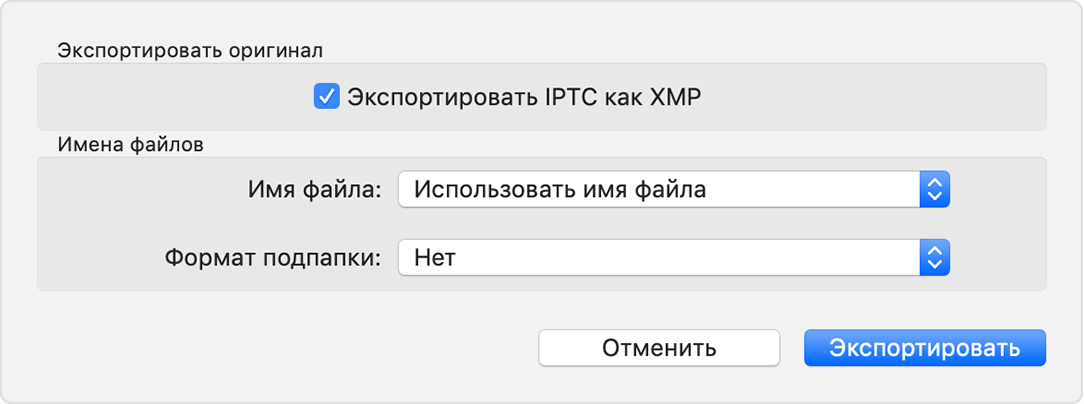
- В программе «Фото» выберите фотографии и видео, которые требуется экспортировать. Чтобы выбрать несколько объектов, щелкните каждый из них, удерживая нажатой клавишу Command. Чтобы выбрать группу объектов по порядку, щелкните первый объект, затем нажмите клавишу Shift и, удерживая ее нажатой, щелкните последний объект. Будут выбраны все объекты между теми, которые вы щелкнули.
- Выберите «Файл» > «Экспорт» > «Экспортировать оригинал без изменений».
- Будет открыто окно экспорта.
- Если фотографии содержат метаданные IPTC (такие как заголовки или ключевые слова), которые требуется сохранить, установите флажок «Экспортировать IPTC как XMP».
- Для параметр «Имя файла» оставьте значение «Использовать имя файла».
- Для параметра «Формат подпапки» выберите значение «Название момента» или «Нет». При выборе варианта «Название момента» для каждого момента, представленного в выбранных объектах, создается подпапка. Это полезно, если вы хотите создать в медиатеке назначения по альбому для каждого момента. При выборе варианта «Нет» все файлы экспортируются непосредственно в папку назначения.
- Нажмите кнопку «Экспорт». Будет открыто диалоговое окно Finder.
- Перейдите в расположение, в котором требуется сохранить файлы, такое как «Рабочий стол» или внешний диск. Щелкните «Новая папка», если для экспортируемых объектов требуется создать новую папку.
- Щелкните «Экспортировать оригиналы».

Импорт фотографий и видео в медиатеку назначения
Откройте медиатеку назначения, затем перетащите папку, содержащую экспортированные объекты, в основную область, где отображаются другие фотографии и видео. Когда на указателе появится зеленый знак плюса, папку можно отпустить.
Фотографии в папке сортируются по моментам на основе дат и мест их создания. Видеозаписи сортируются в соответствии с датой их экспорта из исходной медиатеки.
Если при экспорте объектов были созданы подпапки, и для каждой из подпапок требуется создать альбом, выполните следующие действия:
- Откройте подпапку в программе Finder.
- Выделите все фотографии и видео в подпапке.
- Перетащите объекты на значок «Мои альбомы» на боковой панели программы «Фото».
- Введите имя для альбома в выделенное текстовое поле на боковой панели.
- Повторите для каждой подпапки.

Экономия места за счет удаления исходной медиатеки
Если вы уверены, что из исходной медиатеки экспортированы все нужные фотографии и видео, ее можно удалить для экономии дискового пространства на компьютере Mac.
Сначала откройте программу Finder и найдите исходную медиатеку, которую требуется удалить. По умолчанию медиатеки программы «Фото» хранятся в папке «Изображения». Если найти медиатеку не удается, выполните процедуру выбора медиатеки; в окне «Выбор медиатеки» отображается путь к расположению выбранной медиатеки.
Переместите исходную медиатеку в корзину. Затем выберите Finder > «Очистить Корзину», чтобы окончательно удалить файлы.
Источник: onecomp.ru
Как сделать коллаж из фото на айфоне
Фотоколлажи идеально подходят для того, чтобы запечатлеть тему или рассказать историю с фотографиями. Кроме того, их невероятно легко создавать, и они идеально подходят для публикации в Instagram, Facebook или Twitter. Хотите создать свой собственный красивый фотоколлаж на своем iPhone? Вот несколько простых способов сделать это, а также несколько советов, как выделить ваш коллаж.
Как бесплатно сделать коллаж на iPhone
Вам не нужно тратить большие деньги на создание простого фотоколлажа. Фактически, у вас, вероятно, уже есть инструменты, необходимые для его создания – прямо на вашем телефоне. И Google Фото, и Layout от Instagram позволяют легко создавать фотоколлаж на вашем iPhone.

Создайте свой фотоколлаж с помощью Google Фото
- Если у вас еще нет Google Фото, загрузите его и откройте на своем iPhone.
- На главной странице Google Фото нажмите «Библиотека» в нижней части экрана.
- Коснитесь Утилиты.
- Прокрутите вниз до «Создать новый» и нажмите «Коллаж».
- Появится экран со всеми фотографиями из вашей библиотеки Google Фото с инструкциями по выбору от 2 до 9 фотографий для вашего коллажа. Коснитесь тех, которые хотите включить в коллаж. Галочка появится на каждой выбранной вами фотографии.
- После того, как вы выбрали фотографии, нажмите «Создать».
- Ваш коллаж будет создан автоматически. Оттуда вы можете нажать значок загрузки, чтобы добавить его в медиатеку iPhone.
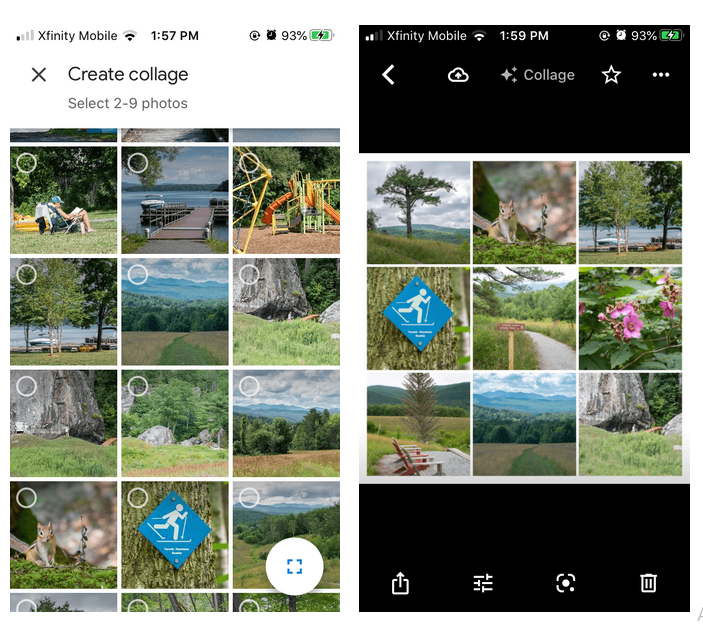
Сделайте фотоколлаж с Layout by Instagram
- Загрузите Layout by Instagram из App Store и откройте его на своем iPhone.
- Ваши фотографии появятся на экране. Просто коснитесь тех, которые хотите использовать в своем коллаже.
- Различные варианты коллажей появятся в верхней части экрана над вашими фотографиями. Прокрутите их и выберите макет, который вам больше всего нравится.
- Затем вы будете перенаправлены на экран редактирования, где вы можете заменять отдельные фотографии, переворачивать фотографии, создавать зеркальное отображение фотографии или добавлять границу. Вы также можете использовать большой палец и палец для увеличения определенных фотографий.
- Если результат вас устраивает, нажмите “Сохранить”.
- С помощью значков в нижней части экрана выберите сохранение фотографии в Instagram, Facebook или в альбоме «Фотопленка».
- Коснитесь Готово.
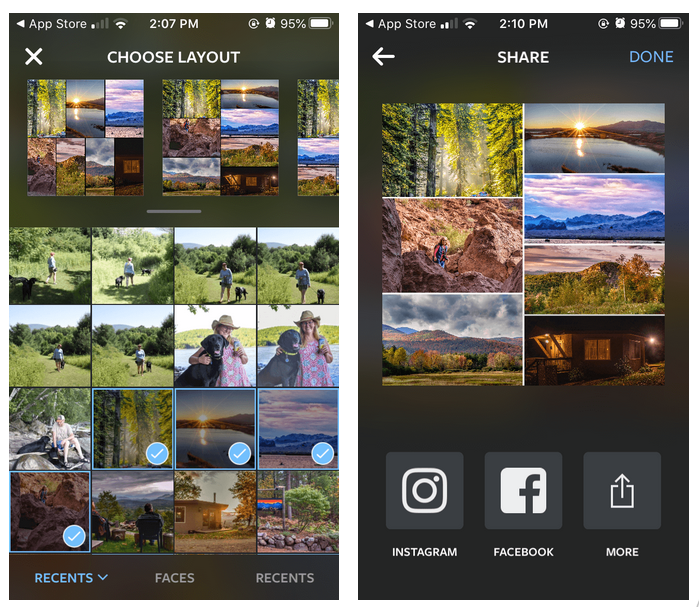
Как создать коллаж с помощью приложения для фотоколлажей для iPhone
Если вам нужны дополнительные функции для выделения вашего коллажа, вы можете попробовать одно из более продвинутых приложений для создания коллажей. Вот инструкции по созданию фотоколлажей с помощью двух наших любимых приложений.
Сделайте свой коллаж с помощью LiveCollage
Загрузите LiveCollage из App Store и откройте его на своем iPhone.
- Нажмите «Коллаж», чтобы начать создание.
- Нажмите «+», чтобы выбрать макет и быстро запустить коллаж. (Любой вариант макета с розовой короной в углу требует премиальной подписки.)
- После того, как вы выбрали макет, вы можете нажать +, чтобы добавить фотографии в коллаж.
- Используйте инструменты редактирования, перечисленные в нижней части экрана, чтобы изменить границу, макет и фон.
- Когда вы будете довольны своими результатами, коснитесь значка загрузки, чтобы сохранить свое творение в медиатеке.
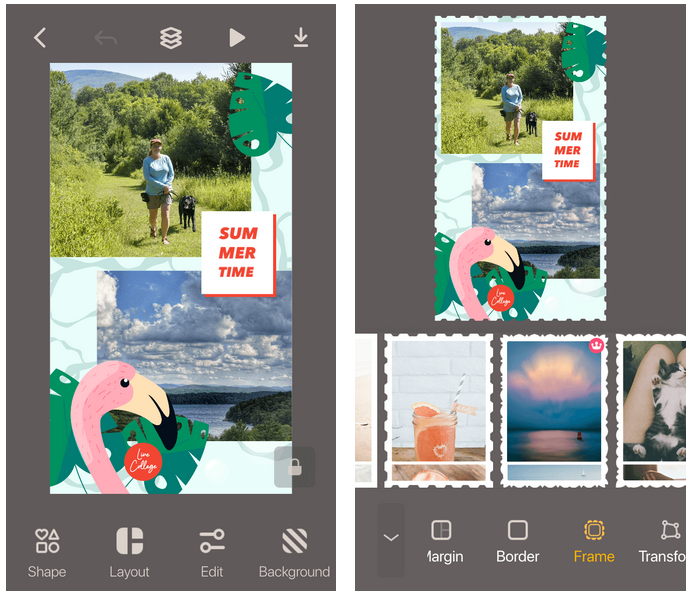
Объединяйте фотографии в коллаж с помощью Pic Stitch
- Загрузите Pic Stitch из App Store и откройте его на своем iPhone.
- Выберите рамку для коллажа из классического или необычного макета. На экране появится рамка вашего коллажа.
- Коснитесь центра рамки, чтобы открыть свою библиотеку фотографий и выбрать свои фотографии, и они появятся в нижней части экрана.
- Перетащите каждую фотографию в то место, где вы хотите, чтобы она отображалась в коллаже.
- Фотография появится, чтобы вы могли редактировать ее с помощью фильтров и / или текста.
- Когда вы закончите, нажмите «Готово», и ваша фотография появится в коллаже.
- Коснитесь каждой фотографии, чтобы переместить ее в рамку.
- Измените соотношение сторон коллажа, нажав «Аспект».
- По завершении нажмите «Экспорт», чтобы сохранить фотографию в альбоме «Фотопленка».
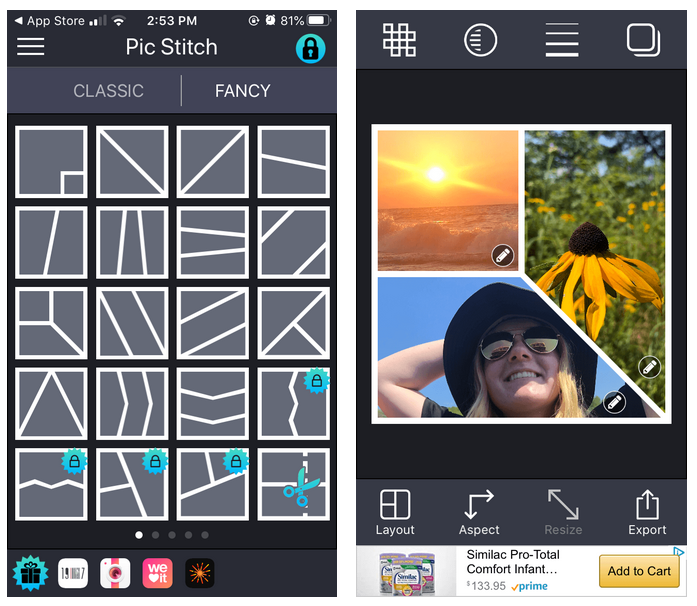
Как выделить ваши фотоколлажи
Теперь, когда у вас есть основы, вот несколько советов, которые помогут выделить ваши фотоколлажи среди других.
Используйте общий цвет
Вы не хотите, чтобы фотографии в вашем коллаже были настолько похожи, что зрителям пришлось бы дважды посмотреть, чтобы заметить разницу, но использование одного цвета для всех ваших фотографий придаст вашему фотоколлажу целостный вид.
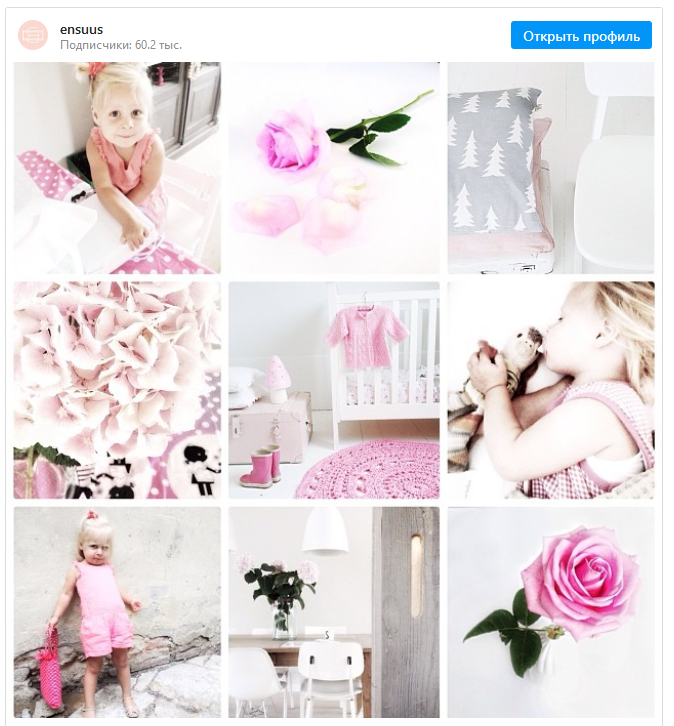
Попробуйте создать абстрактный фотоколлаж
Есть много разных способов добавить немного абстрактного вида вашему фотоколлажу. С помощью приложений, описанных в этом руководстве, вы можете создавать причудливые формы и необычные границы. Или вы можете просто использовать одну и ту же фотографию несколько раз в своем коллаже. Эта фотография была создана с использованием макета из Instagram без каких-либо границ, создавая нечто похожее на одно абстрактное изображение.
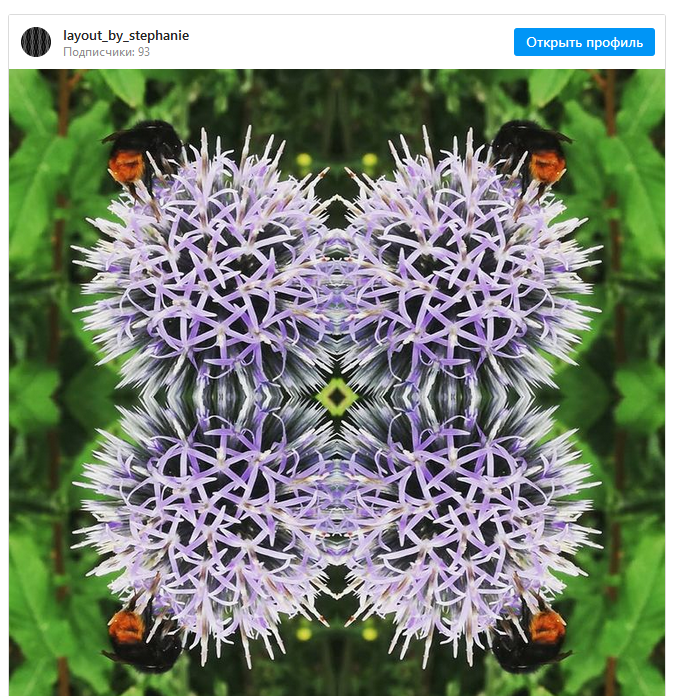
Фотоколлажи – это интересный и творческий способ рассказать свою историю. Если вы ищете новую технику для отображения своей коллекции фотографий, загрузите одно или несколько приложений, упомянутых выше, и займитесь созданием новых и вдохновляющих работ, которыми можно поделиться в социальных сетях или с друзьями.
Источник: seonic.pro